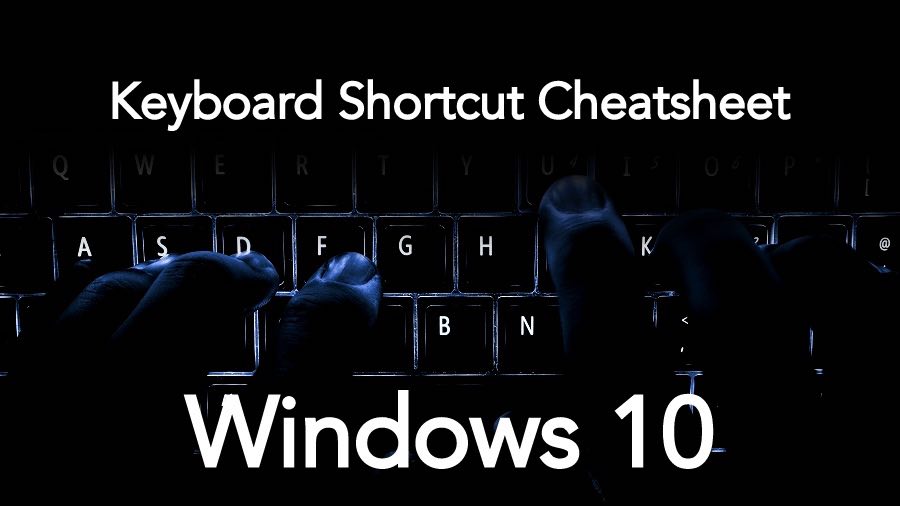
Windows – Scorciatoie da tastiera – Combinazioni di tasti per svolgere determinate funzioni
Windows – Scorciatoie da tastiera – Combinazioni di tasti per svolgere determinate funzioni – Aggiornamento
Molti comandi che generalmente impartiamo al nostro PC utilizzando il mouse ( col tasto destro o sinistro ) posso essere più velocemente impartiti in Windows 10 utilizzando delle combinazioni di Tasti.
Le scorciatoie da Tastiera per l’attivazione di determinate funzioni in Windows 10 può essere particolarmente utile quando determinate funzioni devono essere ripetute di continuo.
Di seguito un elenco delle funzioni conosciute utilizzabili mediante la pressione contemporanea di combinazioni di tasti su computer con Windows 10 :
- Copia: CTRL + C
- Taglia: CTRL + X
- Incolla: CTRL + V
- Visualizza Notifiche e Selettori funzionalità di sistema: tasto WINDOWS
 + A
+ A
- Attiva Mostra Icone Nascoste: tasto WINDOWS
 + B
+ B - Attiva CORTANA: tasto WINDOWS
 + C
+ C - Torna al DESKTOP: tasto WINDOWS
 + D
+ D - Apre Esplora Files: tasto WINDOWS
 +E
+E - Apre HUB di Feedback: tasto WINDOWS
 +F
+F - Apre Gestione Giochi XBOX anche per registrare schermo : tasto WINDOWS
 +G
+G - Attiva DETTATURA di SITEMA: tasto WINDOWS
 +H
+H - Apre IMPOSTAZIONI WINDOWS: tasto WINDOWS
 +I
+I - Ricerca e connessione DISPOSITIVI WIRELESS: tasto WINDOWS
 +K
+K - DISCONNESSIONE UTENTE: tasto WINDOWS
 +L
+L - Apre SOLO CORTANA su DESKTOP: tasto WINDOWS
 +M
+M - MODALITA’SCHERMO (duplica,estendi,singolo schermo): tasto WINDOWS
 +P
+P - Apre RICERCA WINDOWS: tasto WINDOWS
 +Q
+Q - Apre ESEGUI COMANDO: tasto WINDOWS
 +R
+R - Apre RICERCA WINDOWS: tasto WINDOWS
 +S
+S - Seleziona APP su BARRA APPLICAZIONI: tasto WINDOWS
 +T
+T - Apre IMPOSTAZIONI SCHERMO: tasto WINDOWS
 +U
+U - Apre CRONOLOGIA APPUNTI: tasto WINDOWS
 +V
+V - Apre CATTURA SCHERMO e LAVAGNA: tasto WINDOWS
 +W
+W - Apre Opzioni di arresto e Menu Contestuale ICONA START: tasto WINDOWS
 + X
+ X - Ingrandisci finestra: F11 oppure tasto WINDOWS
 + ↑ Freccia verso l’alto – equivale a fare click con il mouse in qualsiasi finestra sull’icona centrale ( ingrandisci / ripristina ) delle tre in alto a destra
+ ↑ Freccia verso l’alto – equivale a fare click con il mouse in qualsiasi finestra sull’icona centrale ( ingrandisci / ripristina ) delle tre in alto a destra
- Ripristina finestra: F11 oppure tasto WINDOWS
 + ↓ Freccia verso il basso – equivale a fare click con il mouse in qualsiasi finestra sull’icona centrale ( ingrandisci / ripristina ) delle tre in alto a destra
+ ↓ Freccia verso il basso – equivale a fare click con il mouse in qualsiasi finestra sull’icona centrale ( ingrandisci / ripristina ) delle tre in alto a destra - Visualizzazione attività: tasto WINDOWS
 + TAB
+ TAB -
Windows + [1][2][3][…]: tasto WINDOWS
 + [1][2][3][…] – apre la finestra corrispondente al numero del programma fissato sulla barra delle applicazioni ( 1 è il primo a sinistra, poi 2 e osì via ).Se il programma corrispondente è già aperto viene solo riportato in primo piano
+ [1][2][3][…] – apre la finestra corrispondente al numero del programma fissato sulla barra delle applicazioni ( 1 è il primo a sinistra, poi 2 e osì via ).Se il programma corrispondente è già aperto viene solo riportato in primo piano
A seconda dell’hardware, è possibile utilizzare tasto WINDOWS + STAMP per creare uno screenshot, oppure utilizza Fn + tasto WINDOWS + Barra spaziatrice.


